如何使用chkdsk命令修复磁盘?常见问题有哪些?
104
2024-07-04
磁盘写保护是一种常见的问题,它阻止了用户对存储设备进行写入操作,可能会导致数据无法保存或修改。在本文中,我们将介绍一些简单而有效的方法来解除磁盘写保护,帮助您重新获得对磁盘的完全控制。
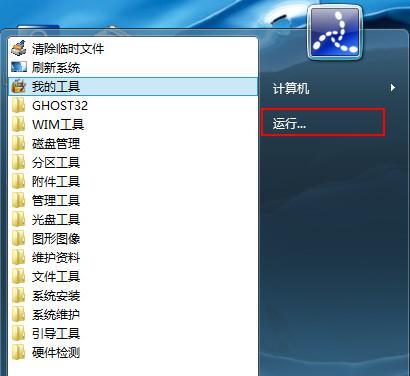
1.检查物理开关或按钮
许多存储设备都配备了物理开关或按钮,用于控制磁盘的写保护状态。请先检查磁盘上是否有此类开关或按钮,并确保其处于关闭状态。

2.修改注册表
通过修改注册表中的相关项,您可以解除磁盘的写保护限制。打开注册表编辑器,找到HKEY_LOCAL_MACHINE\SYSTEM\CurrentControlSet\Control\StorageDevicePolicies键,并将WriteProtect的值修改为0。
3.使用命令提示符

以管理员身份打开命令提示符,并输入“diskpart”以启动磁盘分区工具。接着,依次输入“listdisk”、“selectdiskX”(X代表磁盘号)和“attributesdiskclearreadonly”命令,从而解除磁盘的写保护。
4.使用磁盘管理工具
打开计算机的磁盘管理工具,找到受写保护的磁盘,并右键点击它。选择“属性”,然后在“常规”选项卡中取消选中“只读”复选框,最后点击“确定”保存更改。
5.检查磁盘驱动器
有时,磁盘驱动器上的错误或损坏可能导致磁盘被写保护。您可以通过打开设备管理器,找到磁盘驱动器并更新其驱动程序,来解决此问题。
6.使用安全模式
启动计算机进入安全模式,然后尝试访问磁盘。在安全模式下,系统将忽略某些限制,这可能会帮助您解除磁盘的写保护状态。
7.检查病毒感染
有些病毒可能会修改磁盘的属性并使其被写保护。运行杀毒软件对磁盘进行全面扫描,确保系统没有被恶意软件感染。
8.更换磁盘数据线
有时,损坏或松动的数据线可能导致磁盘被写保护。尝试更换数据线,并确保连接牢固。
9.使用第三方工具
有一些第三方工具可以帮助您解除磁盘的写保护。选择一个可信赖的工具并按照其说明进行操作。
10.更新驱动程序
有时,过时的驱动程序也可能导致磁盘被写保护。使用驱动程序更新工具或手动下载最新的驱动程序来解决此问题。
11.检查磁盘属性
右键点击受写保护的磁盘,选择“属性”,然后在“安全”选项卡中检查磁盘的属性。确保您拥有读写权限。
12.检查系统权限
有时,限制用户权限可能会导致磁盘被写保护。确保您以管理员身份登录,并检查系统权限设置。
13.修复文件系统错误
某些文件系统错误可能会导致磁盘被写保护。运行磁盘错误检测和修复工具,修复任何文件系统错误。
14.格式化磁盘
如果以上方法都无效,您可以尝试格式化磁盘来解除写保护。但请注意,此操作将会删除磁盘上的所有数据,请提前备份重要数据。
15.寻求专业帮助
如果您尝试了以上所有方法仍然无法解决磁盘写保护问题,那么可能是硬件故障导致的。这时,最好咨询专业技术人员的帮助。
磁盘写保护问题可能会给用户带来困扰,但通过一些简单而有效的方法,我们可以轻松解除磁盘的写保护。无论是检查物理开关还是修改注册表,或者使用命令提示符和磁盘管理工具,我们都可以找到解决磁盘写保护的解决方案。如果所有方法都无效,不要忘记寻求专业帮助。
版权声明:本文内容由互联网用户自发贡献,该文观点仅代表作者本人。本站仅提供信息存储空间服务,不拥有所有权,不承担相关法律责任。如发现本站有涉嫌抄袭侵权/违法违规的内容, 请发送邮件至 3561739510@qq.com 举报,一经查实,本站将立刻删除。